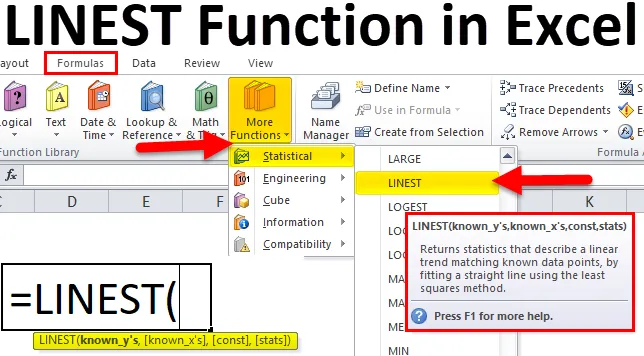
LINEST funkcija u Excelu (Sadržaj)
- LINEST u Excelu
- LINEST Formula u Excelu
- Kako se u programu Excel koristi LINEST funkcija?
LINEST u Excelu
LINEST funkcija je izgrađena na funkciji u excelu koja spada u kategoriju Statistička funkcija koja koristi metodu "najmanje kvadrata" za pronalazak linije ex
act fit kroz skup vrijednosti polja tj. x i y vrijednosti.
Ova LINEST funkcija vrlo je korisna funkcija u excelu da uklopi liniju (y = mx + b) u podatke kako bi se identificirao odnos između dvije vrijednosti, tj. X i y vrijednosti.
LINEST funkcija koristi sljedeću jednadžbu retka:
Y = mx + b (za jedan raspon x vrijednosti)
Y = m1x1 + m2x2 +…. + B (za višestruki raspon x vrijednosti)
LINEST Formula u Excelu
Ispod je LINEST Formula u Excelu:
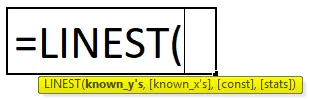
LINEST funkcija u Excelu uključuje sljedeće parametre:
- Poznate su: Poznate vrijednosti y su n raspon ili niz y vrijednosti iz jednadžbe linija.
- poznati_x: Poznati x je raspon ili niz x vrijednosti iz jednadžbe retka. Ako je ta vrijednost x null, excel će pretpostaviti one x_values kao 1, 2, 3..u istom broju vrijednosti kao i y vrijednosti.
- const: const je logična vrijednost koja određuje ili "TRUE" ili "FALSE".
- statistika: Stat je logična vrijednost koja određuje ili za vraćanje dodatne regresijske statistike, tj. "TRUE" ili "FALSE" koja funkcija treba vratiti statistike na najprikladnijoj liniji.
Koraci za korištenje LINEST funkcije u Excelu:
Kliknite karticu formule u izborniku. Odaberite funkciju Umetanje. Dobit ćemo dijaloški okvir kao što je prikazano u nastavku i izabrati ćemo statističku opciju, a pod tim ćete dobiti popis funkcija gdje možemo pronaći NAJPOVE.
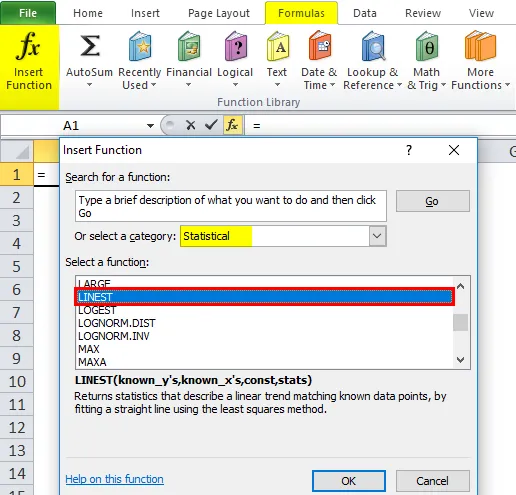
U Excelu 2010 i naprednoj verziji možemo vidjeti karticu više funkcija na kojoj možemo pronaći LINEST funkciju pod kategorijom Statistički, a snimka zaslona prikazana je u nastavku.
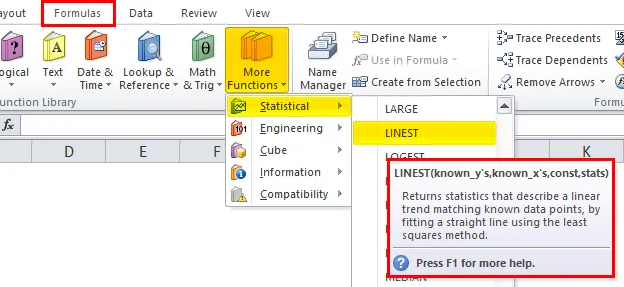
Kako se u programu Excel koristi LINEST funkcija?
LINEST funkcija u Excelu je vrlo jednostavna i laka za upotrebu. Neka primjerice LINEST Formule razumije funkcioniranje LINEST funkcije u excelu.
Ovdje možete preuzeti LINEST? Excel predložak funkcije - LINEST? Predložak Excel predložakPrimjer br. 1 - Pojedinačni raspon X vrijednosti
Da biste koristili LINEST kao matricnu formulu, tada morate učiniti sljedeće korake:
- Odaberite ćeliju u kojoj je funkcija i pritisnite f2.
- Pritisnite CTRL + SHIFT + ENTER.
U ovoj LINEST funkciji na primjeru Excela vidjet ćemo kako funkcija LINEST funkcionira s podacima. Podatke unesite u excel uz dva opisa podataka nazvana X i Y.
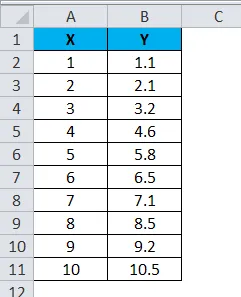
Da biste koristili LINEST funkciju za pronalaženje točnog rezultata, idite na Formule i odaberite funkciju More. Odaberite LINEST funkciju u statističkoj kategoriji kao što je prikazano u nastavku.
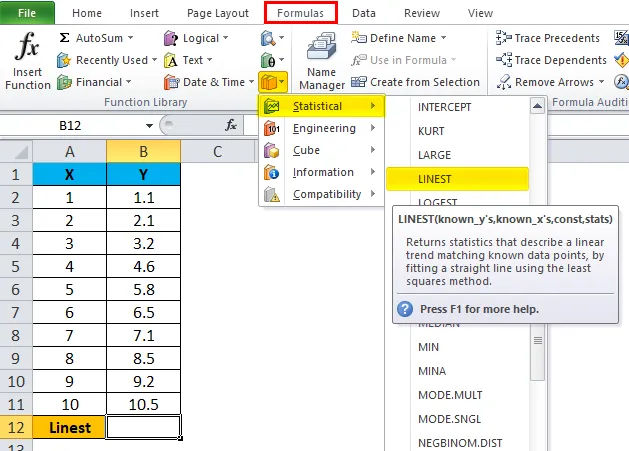
Odaberite funkciju LINEST i dobit ćete donji dijaloški okvir kao što je prikazano u nastavku:
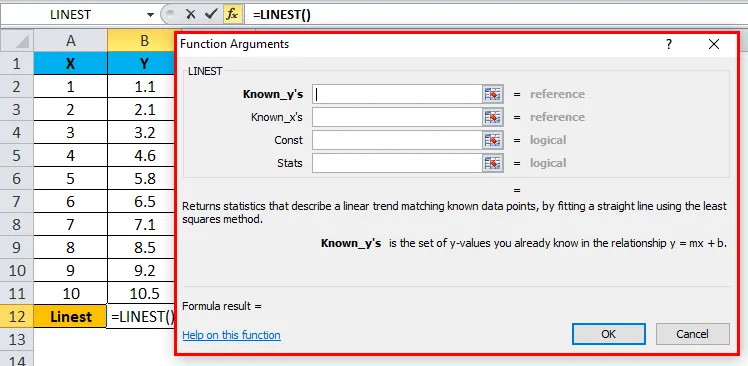
Nakon što se pojavi dijaloški okvir za odabir poznatih Y's & Know X i spominjanje logičkih vrijednosti "TRUE" ovisi o navedenim podacima. tj. odaberite B2: B11 kao Poznati Y, A2: A11 kao Poznati X i spomenite logički uvjet kao TRUE kako biste dobili zadanu vrijednost. Nakon što pritisnete U redu.
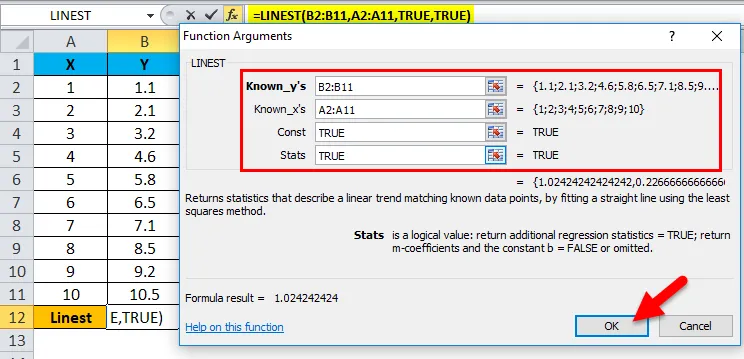
Dobit ćete istu vrijednost koja je koeficijent m u jednadžbi y = mx + b
Dakle, rezultat će biti:
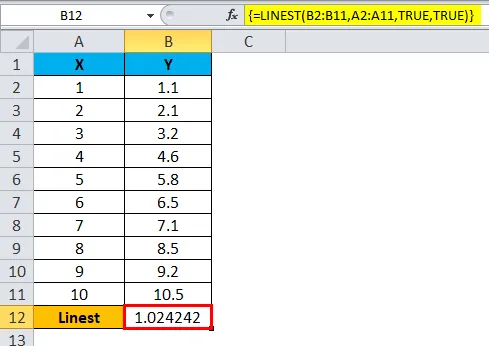
Kao što je gore spomenuto, za točne podatke moramo pritisnuti CTRL + SHIFT + ENTER. Sada možemo vidjeti da je formula zatvorena u dvije zagrade, tj. () Gdje se procjenjuje LINEST funkcija.
Možemo spomenuti ravnu liniju s nagibom i presjekom. Da bismo dobili regresiju presijecanja i nagiba, možemo upotrijebiti LINEST funkciju da vidimo primjer postupnim postupkom.
Primjer 2
U ovom ćemo primjeru vidjeti kako u funkciji excela koristiti LINEST funkciju. Ova se funkcija koristi za izračun retka koeficijenta.
Jednadžba linija: Y = mx + c
Pomoću funkcije LINEST u Excelu ćemo izračunati:
- Linija najboljeg nagiba
- Linija najboljeg presretanja
- Standardna pogreška gradijenta
- Standardna pogreška presretanja
- R2
- Regresijski zbroj kvadrata
- Preostali zbroj kvadrata.
Razmotrite dolje podatke koji imaju vrijednosti X1 i Y1 prikazane u nastavku:
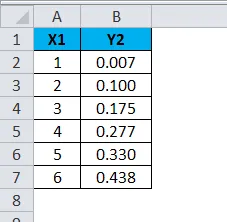
Za izračun gornje jednadžbe odaberite ćeliju i umetnite LINEST funkciju prikazanu dolje.
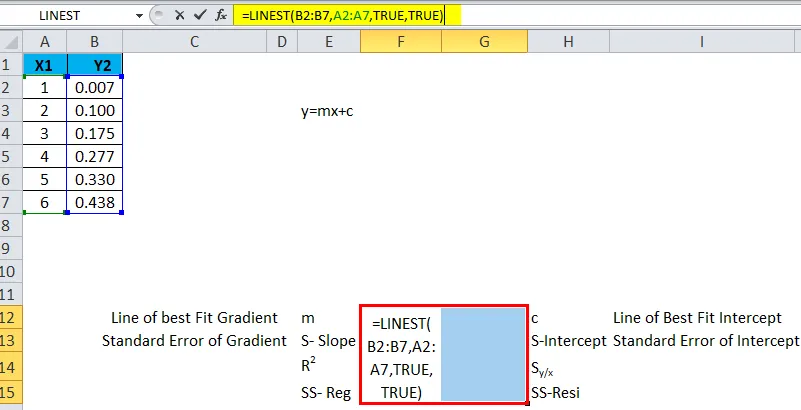
Upotrijebite CTRL + SHIFT + ENTER da biste dobili sve vrijednosti gdje možemo vidjeti da formula sadrži otvorene i zatvarajuće zagrade.
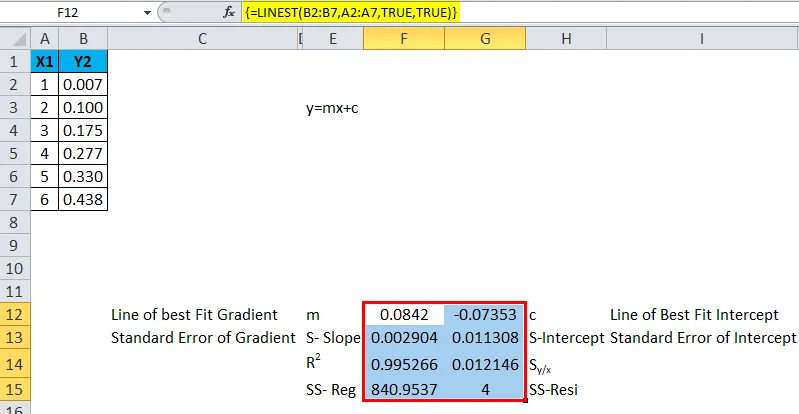
Pogledajmo iste podatke kako možemo dobiti istu jednadžbu na grafikonu:
Odaberite X1 i Y2 Data and Go za umetanje i odaberite vrstu grafikona kao što je prikazano u nastavku. A zatim kliknite ok.
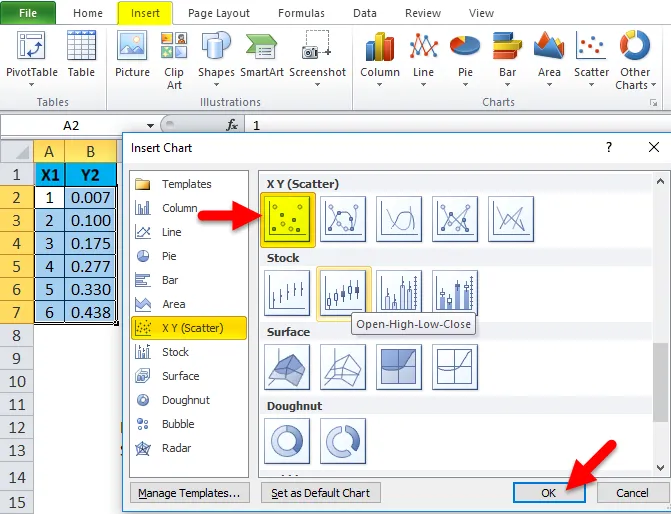
Tako će se prikazati taj grafikon rasipanja s odabranim podacima x i y.
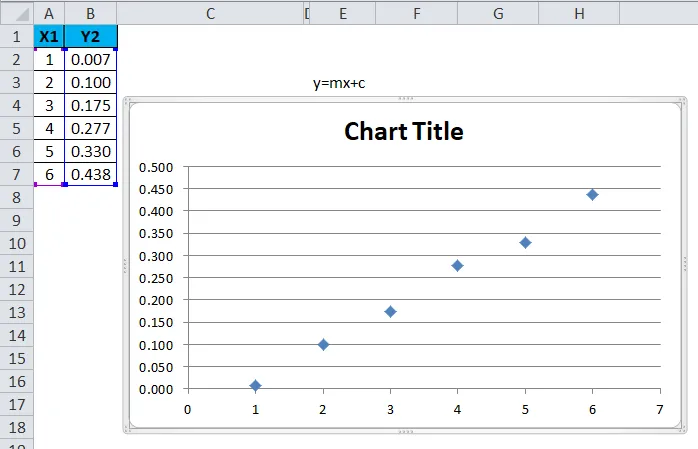
Sada ćemo dodati liniju trenda kako bismo točno pokazali odabirom raštrkanog grafikona, kao što je prikazano u nastavku.
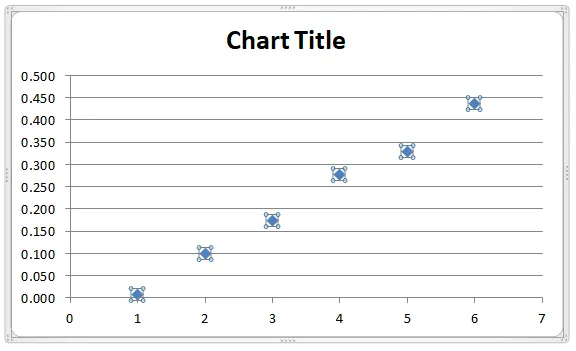
Desno kliknite na grafikon i odaberite "Add TrendLine".
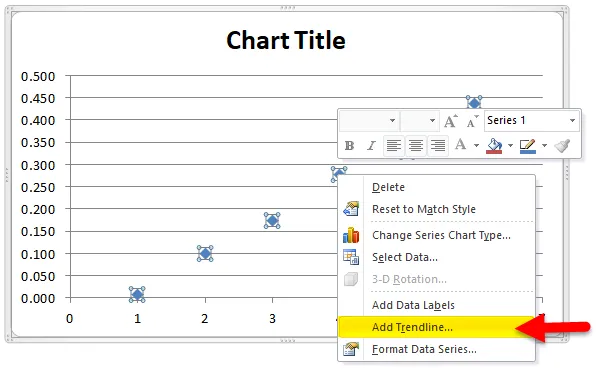
Jednom kada odaberete opciju "Dodaj trend liniju", nova linija trenda bit će dodana u grafikon kao što je prikazano u nastavku.
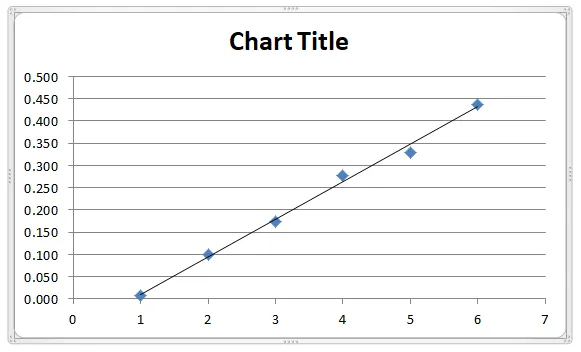
Desnom tipkom miša kliknite ponovo i odaberite Format Trendline i dobit ćete opciju Trendline.
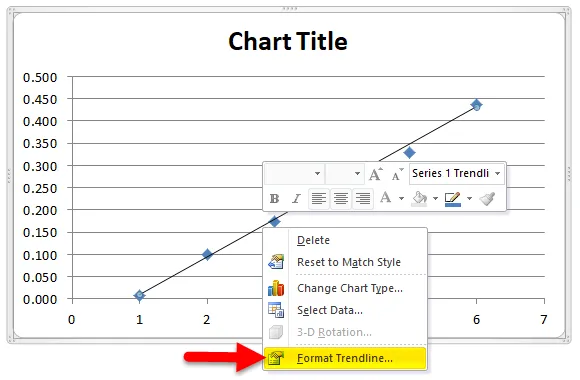
Gdje pokazuje razne statističke parametre poput eksponencijalnih, linijskih, logaritamskih i polinomskih.
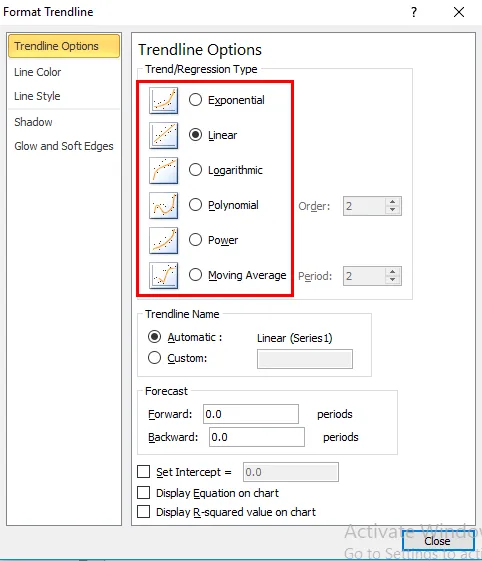
Ovdje odaberite polinomnu opciju s rednim brojem 2, kao što je prikazano na slici zaslona.

Pomaknite se prema dolje i potvrdite da biste označili jednadžbu prikaza na grafikonu i prikazali R-kvadratnu vrijednost na grafikonu.
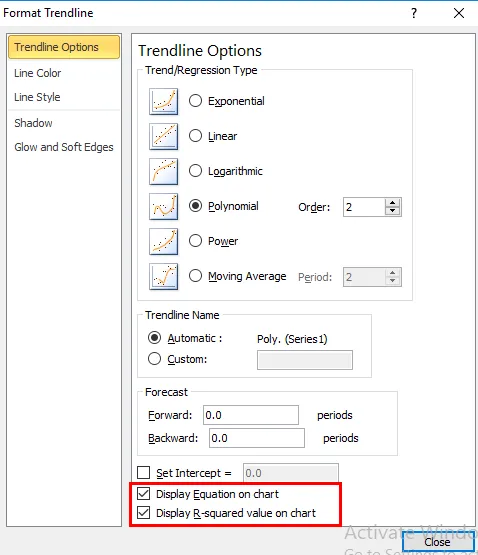
Dakle, jednadžba je prikazana na grafikonu kao što je prikazano u nastavku s istom jednadžbom retka.
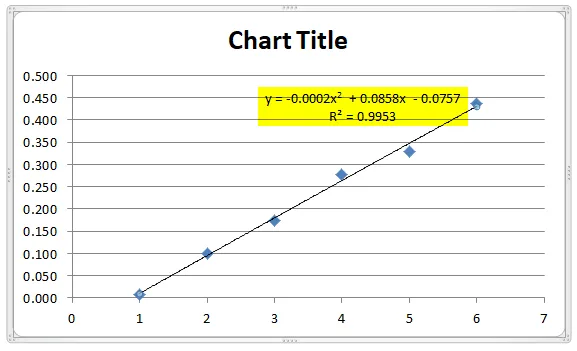
Primjer br. 3 - LINEST funkcioniranje za višestruki raspon X vrijednosti:
Razmotrimo donji primjer koji ima iste X1 i Y podatke i X2 vrijednosti.
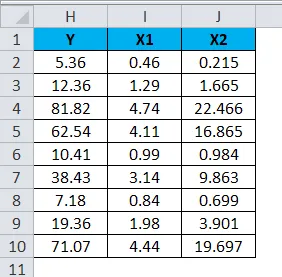
Sljedeći grafikon ocijenjen je korištenjem raštrkanog grafikona dodavanjem funkcije linije trenda.
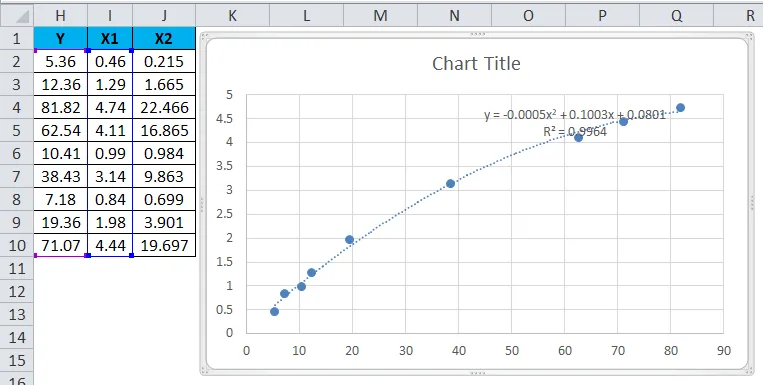
Pretpostavimo jednadžbu za Y = b + m1 * X1 + m2 * X2
Funkcija linija: LINEST (poznati), (poznati) (), (const), (statistika))
Razmotrite donji niz tablice koji označava sljedeće:
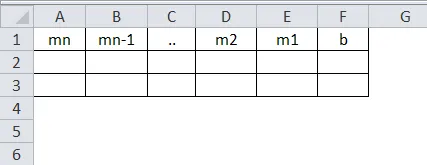
Gdje
- m1 - označava X
- m2- označava X 2
- Tekst označava b
LINEST funkcija koja se koristi u starijoj i najnovijoj verziji.
U starijoj verziji funkcija LINEST upotrebljava se kao formula koja nije ispravna za pronalaženje ukupnog zbroja kvadrata ako je treći argument funkcije LINEST postavljen na false i to uzrokuje nevaljanu vrijednost za regresijsku sumu kvadrata, a vrijednosti također nisu točne za drugi izlazni zbroj kvadrata i kolinearna vrijednost uzrokovala je zabludu, standardne pogreške koeficijenta regresije koje ne daju točne rezultate, stupnjeve slobode koji nisu primjereni.
Izvrsno u 2003. godini, funkcija LINEST je poboljšana i dala je dobar rezultat dodavanjem funkcije TREND kako bi bila prikladna.
Stvari koje treba zapamtiti o LINEST funkciji u Excelu
- LINEST funkciju u Excelu treba koristiti s odgovarajućim vrijednostima, ako ne, nećemo dobiti točan rezultat.
- LINEST funkcija u Excel-u neće raditi Ako niz Kposed_x-ova nije isti kao niza K known_y-a.
Preporučeni članci
Ovo je vodič za LINEST u Excelu. Ovdje smo raspravljali o LINEST Formuli u Excelu i kako koristiti LINEST funkciju u Excelu zajedno s praktičnim primjerima i download-ovim Excel predloška. Možete i pregledati naše druge predložene članke -
- MS Excel: Funkcija MATCH Excel
- Korištenje PROPER funkcije u Excelu
- Vodič za Excel COMBIN funkciju
- NPV funkcija u Excelu s primjerima